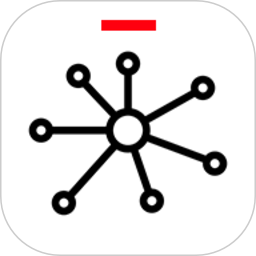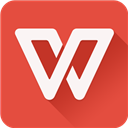Microsoft Office 365移动端作为一体化智能办公解决方案,集成了多款高效生产力工具。无论是商务人士还是个人用户,都能通过这套应用轻松处理各类办公任务,其中包含的Word、Excel和PowerPoint三大组件支持随时随地进行文档编辑、数据分析和演示文稿制作。更值得一提的是,内置的Outlook应用能一站式管理邮件收发、日程安排与人脉资源,搭配OneDrive云存储服务,实现文件安全备份与便捷共享。
这款全能型移动办公套件突破设备限制,在智能手机和平板电脑上都能流畅运行。其独特优势在于支持多人实时协作编辑,配合创新的跨设备文件传输功能——无需账号验证即可通过网页浏览器实现电脑与手机间的文档互传,显著提升移动办公效率。无论您是出差途中还是远程办公,这款应用都能成为得力的数字办公助手。
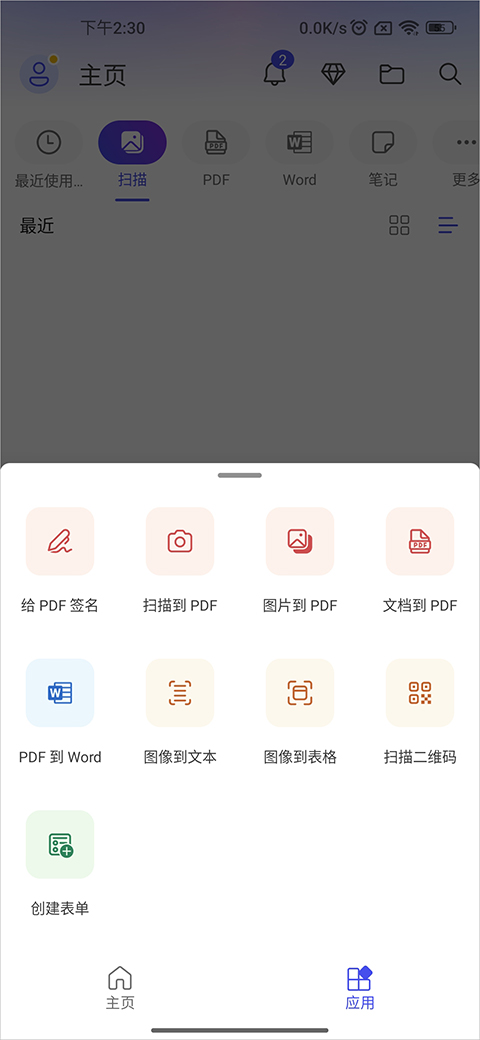
核心亮点
1、创新性接入腾讯微云等第三方云服务,可直接调取云端文件进行编辑,打破存储平台壁垒。
2、三大办公组件深度整合,提供专业级文档处理体验,Excel更配备完整公式库与可视化图表工具。
3、智能文档分享系统支持QQ、微信等主流社交平台,一键即可完成文件分发。
4、针对移动端优化设计,7英寸以下手机设备可完全免费使用基础功能。
单元格合并操作指南
1、启动Excel组件并打开目标表格,长按选择需要合并的单元格区域。
2、点击底部功能栏,选择"合并后居中"选项完成基础合并操作。
3、需注意合并操作仅保留选区左上角单元格数据,其他内容将自动清除。
4、合并完成后可通过格式工具栏调整文本对齐方式,打造专业表格样式。
文档创建全攻略
Word文档新建步骤
1、安装应用后进入主界面,点击右下角"+"新建按钮。
2、在文档类型选择界面点击"Word文档"图标。
3、根据需求选择文本扫描、语音输入或空白文档三种创建模式。
Excel表格创建方法
1、通过主页新建菜单进入,选择Excel工作簿创建选项。
2、可选用表格扫描功能或新建空白表格,支持多人协同编辑与实时共享。
智能扫描功能详解
1、在应用中心选择对应扫描类型(文档/表格/白板等)。
2、完成相机权限授权后,即可进行智能取景拍摄,自动优化扫描效果。
常见疑问解答
非订阅用户能否使用基础功能?
Android设备无需登录即可实现文档查看、创建及本地保存功能。登录Microsoft账户后可解锁云存储服务,支持将文件保存至OneDrive或第三方云盘。订阅用户可享受高级功能,非订阅用户使用高级功能时会收到升级提示。
是否需要保留独立办公应用?
Office 365移动端可与其他单组件应用共存,用户可根据存储空间情况自主选择保留或卸载。三星设备预装版本将自动升级为新版应用。建议卸载前做好数据备份工作。
文件默认存储位置说明
企业账户文件默认保存至OneDrive商业版文档库,个人账户存储于OneDrive个人空间。PDF文件处理时会提示选择存储路径,未登录状态下所有文件将自动保存至设备本地存储。
产品优势
1、智能首页集成文档搜索、办公服务入口及状态提醒面板,提升工作效率。
2、个性化UI支持主题皮肤切换,可自定义界面背景与显示字体。

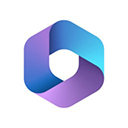

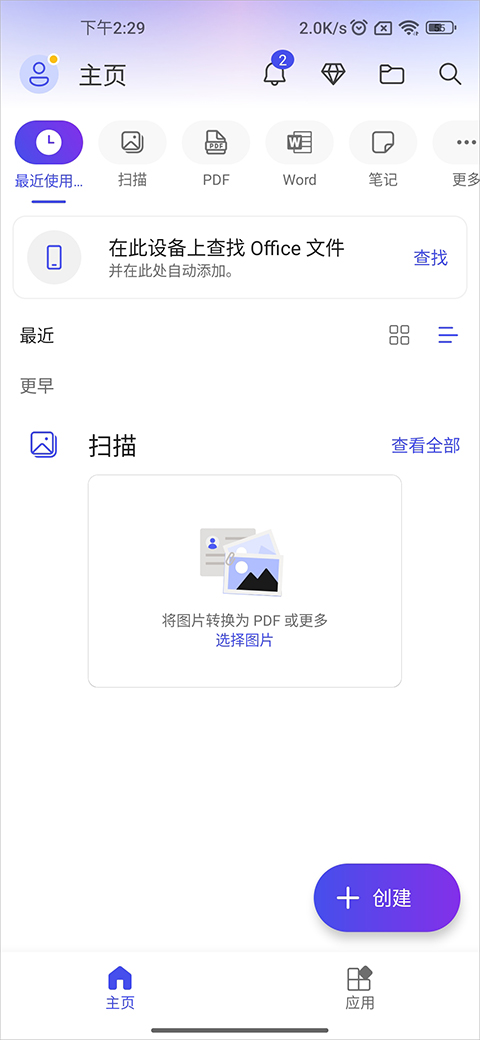
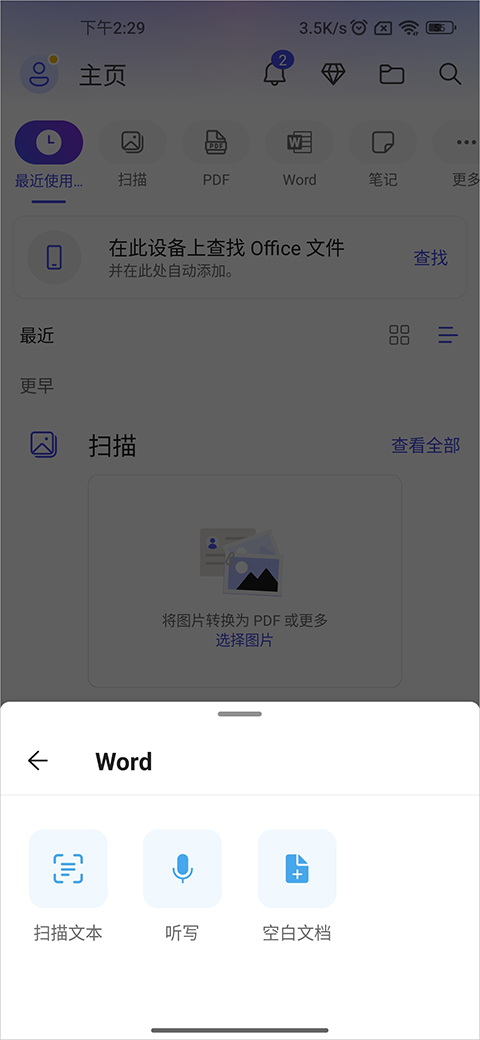
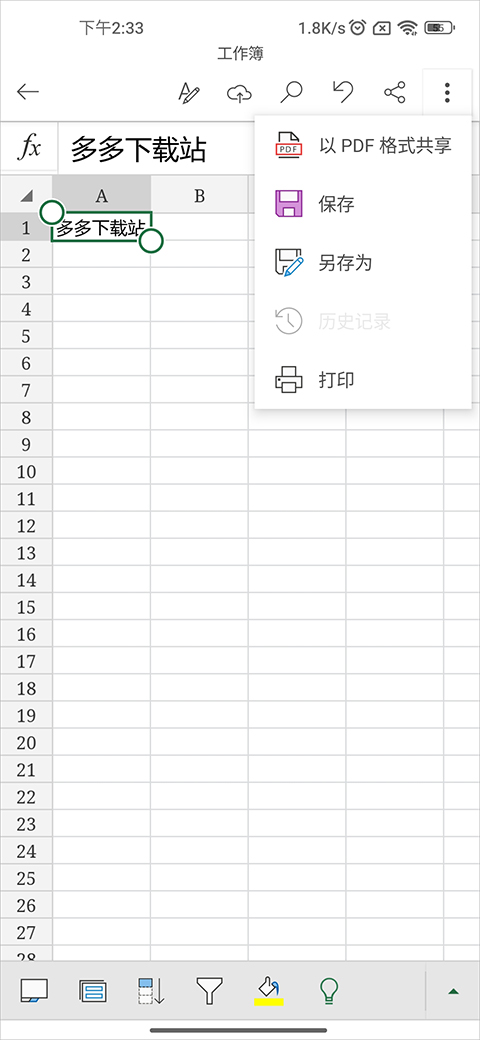
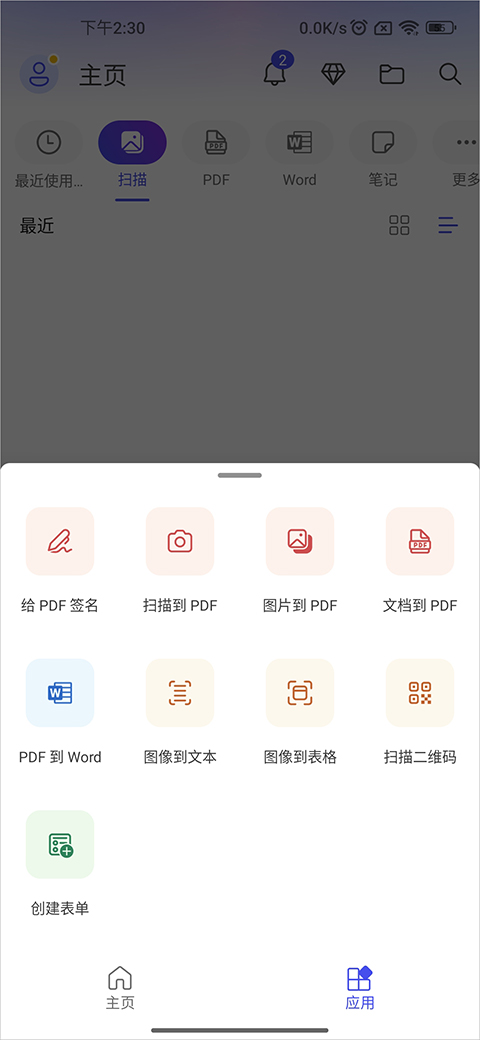
 大本营家政商家版
v1.2.1/
大本营家政商家版
v1.2.1/
 橙子工资条官方版
v2021063002 安卓版/
橙子工资条官方版
v2021063002 安卓版/ 安易出行司机版
v5.80.0.0001/
安易出行司机版
v5.80.0.0001/ 麒麟云店官方版
v1.8.1/
麒麟云店官方版
v1.8.1/ 美碧收银系统手机登录app
v1.2.0/
美碧收银系统手机登录app
v1.2.0/ 菜谱优化大师官方版
v1.1.0/
菜谱优化大师官方版
v1.1.0/ 太平洋保险神行太保手机版
v11.8/
太平洋保险神行太保手机版
v11.8/ 文件扫描全能王app
v1.2.4/
文件扫描全能王app
v1.2.4/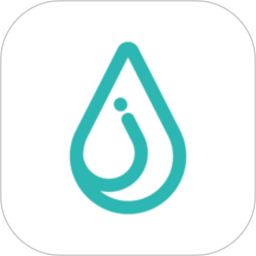 洁链管家
v1.0.70/
洁链管家
v1.0.70/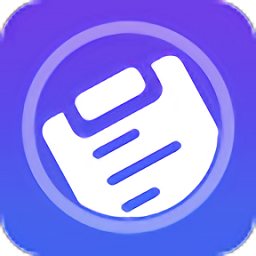 河北检疫申报贩运人版
v2.2.2/
河北检疫申报贩运人版
v2.2.2/